Hvad er Serpent?
Serpent er en kryptering af fil virus, kendt som ransomware. Disse former for virus normalt spredes via skadelige vedhæftede filer. Alt du skal gøre er at åbne den forkerte vedhæftede fil og virussen kommer ind din computer. Det vil kryptere dine filer ved hjælp af komplekse algoritmer og vil kræve, at du betaler for at få dem tilbage. Vi kan ikke anbefale, betaler løsesum, som mange ransomware udviklere bare tage dine penge og lad filer krypteret. Du kan ende med at tabe ikke kun dine filer, men også dine penge. Desværre er den eneste måde at få dine filer via sikkerhedskopiering. Hvis du har sikkerhedskopieret alle dine vigtige filer før infektion, kan du åbne dem, når du har fjernet Serpent. Det er vigtigt, at du først slette Serpent og først derefter forbinde din backup, som ellers disse filer kunne blive krypteret også.
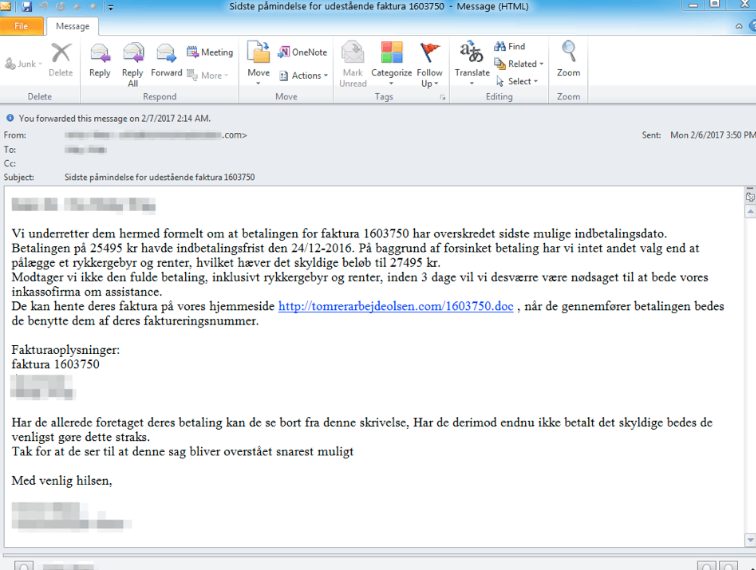
Hvordan spredes Serpent?
Ligesom enhver anden ransomware spredes Serpent via spam e-mail-vedhæftede filer. Det er lidt mærkelig at disse relativt komplekse virus bruge sådan en enkel måde at sprede. Trods mange advarsler om ikke at, mange brugere stadig åben hver e-mail vedhæftet fil, der er de få, således inficere deres computere med ransomware. Aldrig åbne vedhæftede filer fra brugere ved du ikke, uden at første making sikker på det er sikkert at gøre det. Dobbelt tjek afsenderen og indholdet af e-mail for tegn på ransomware, og kun når du er 100% sikker på det er sikkert, åbner den vedhæftede fil. Hvis du fortsætter med at være skødesløse, vil du til sidst ender med ransomware.
Hvad gør Serpent?
Ligesom alle fil-kryptere ransomware virus, Serpentwill kryptere dine filer og tillægger dem .Serpent forlængelsen. Så du vil let vide, hvilke filer der er blevet berørt. Derefter vil du opdage to identiske løsesum beskeder i alle mapper, der har krypterede filer. Bemærkningen er på dansk, så vi kan antage, at virussen primært mål-dansktalende brugere. Det vil informere dig, at dine filer er blevet krypteret og at du skal betale for at gendanne dem. Skurke bag Serpent beder om 0,75 Bitcoin (omkring $800 i skrivende stund). Løsesum er ikke betalt inden for 7 dage, vil prisen for decryptor stige til 2,25 (i øjeblikket omkring $2400). De giver alle de nødvendige oplysninger og betale virke som den mest oplagte mulighed, men vi anbefaler du ignorere krav og fjerne Serpent. Selv hvis du betaler, er der stor chance for at dine filer forbliver krypterede, som ransomware udviklere ikke føler sig forpligtet til at kryptere dine filer. Dette er grunden til backup er afgørende. havde du backup, du kunne bare adgang til dine filer når du slette Serpent.
Serpent fjernelse
Det ville være vanskeligt at slette Serpent manuelt, nemlig selve virus er ret kompliceret. Der er derfor, vi ikke anbefaler manuel Serpent fjernelse. Hvad vi vil foreslå, er at få anti-malware-software. Det bør kunne opsige Serpent uden problem. Desværre, din filer forbliver krypterede selv efter du fjerne Serpent.
Offers
Download værktøj til fjernelse afto scan for SerpentUse our recommended removal tool to scan for Serpent. Trial version of provides detection of computer threats like Serpent and assists in its removal for FREE. You can delete detected registry entries, files and processes yourself or purchase a full version.
More information about SpyWarrior and Uninstall Instructions. Please review SpyWarrior EULA and Privacy Policy. SpyWarrior scanner is free. If it detects a malware, purchase its full version to remove it.

WiperSoft revision detaljer WiperSoft er et sikkerhedsværktøj, der giver real-time sikkerhed fra potentielle trusler. I dag, mange brugernes stræbe imod download gratis software fra internettet, m ...
Download|mere


Er MacKeeper en virus?MacKeeper er hverken en virus eller et fupnummer. Mens der er forskellige meninger om program på internettet, en masse af de folk, der så notorisk hader programmet aldrig har b ...
Download|mere


Mens skaberne af MalwareBytes anti-malware ikke har været i denne branche i lang tid, gør de for det med deres entusiastiske tilgang. Statistik fra sådanne websites som CNET viser, at denne sikkerh ...
Download|mere
Quick Menu
trin 1. Slette Serpent ved hjælp af fejlsikret tilstand med netværk.
Fjerne Serpent fra Windows 7/Windows Vista/Windows XP
- Klik på Start og vælg lukning.
- Vælg genstart og klik OK.


- Begynde at trykke F8, når din PC starter lastning.
- Vælg fejlsikret tilstand med netværk under avancerede startindstillinger.


- Åbn din browser og download anti-malware nytte.
- Bruge værktøjet til at fjerne Serpent
Fjerne Serpent fra vinduer 8/10
- Tryk på afbryderknappen på skærmbilledet Windows login.
- Tryk på og holde Skift nede, og vælg genstart.


- Gå til Troubleshoot → Advanced options → Start Settings.
- Vælg Aktiver fejlsikret tilstand eller fejlsikret tilstand med netværk under startindstillingerne.


- Klik på genstart.
- Åbn din webbrowser og hente malware remover.
- Bruge softwaren til at slette Serpent
trin 2. Gendanne dine filer ved hjælp af Systemgendannelse
Slette Serpent fra Windows 7/Windows Vista/Windows XP
- Klik på Start og vælge nedlukning.
- Vælg genstart og OK


- Når din PC starter lastning, tryk på F8 gentagne gange for at åbne avancerede startindstillinger
- Vælg kommandoprompt på listen.


- Skriv cd restore og trykke på Enter.


- Skriv rstrui.exe og tryk på Enter.


- Klik på næste i det nye vindue og vælg gendannelsespunkt før infektionen.


- Klik på næste igen og klik på Ja for at starte Systemgendannelse.


Slette Serpent fra vinduer 8/10
- Klik på knappen Power på Windows loginskærmen.
- Trykke på og holde Skift nede, og klik på genstart.


- Vælg fejlfinding og gå til avancerede indstillinger.
- Vælg kommandoprompt, og klik på genstart.


- I befale lynhurtig, indtaste cd restore og trykke på Enter.


- Skriv rstrui.exe og tryk Enter igen.


- Klik på næste i vinduet ny ordning genindføre.


- Vælg gendannelsespunkt før infektionen.


- Klik på næste, og klik derefter på Ja for at gendanne dit system.


